Anuncio
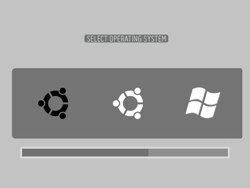 ¿Está configurando su computadora para el arranque dual entre dos sistemas operativos (o más)? Si es así, debe estar familiarizado con el gestor de arranque. Esta herramienta permite a los usuarios elegir en qué sistema operativo desea iniciar sesión. El cargador de arranque que viene con la instalación de Ubuntu se llama GRUB.
¿Está configurando su computadora para el arranque dual entre dos sistemas operativos (o más)? Si es así, debe estar familiarizado con el gestor de arranque. Esta herramienta permite a los usuarios elegir en qué sistema operativo desea iniciar sesión. El cargador de arranque que viene con la instalación de Ubuntu se llama GRUB.
Tan útil como es, el gestor de arranque GRUB no es la chica más bonita de la ciudad. La interfaz es tan hermosa como puede ser una interfaz basada en texto. A pesar de que algunas personas pueden vivir bien, otras desearían poder embellecer un poco la apariencia.
Si no le molesta entrometerse con las líneas de comando, puede aplicar algunos dulces (y más funcionalidades) a GRUB con la ayuda de BURGO.
Jugando entre líneas
De acuerdo con la explicación en la Documentación de Ubuntu de la Comunidad:
BURG significa sirand-new Ucarga niversalR desde solFROTAR. Se basa en GRUB y agrega características como un nuevo formato de objeto y un sistema de menú configurable.
Para agregar BURG desde su instalación de Ubuntu, debe usar líneas de comando. ¡Pero no te preocupes, joven Jedi! No es tan aterrador como parece. Mientras sigas todo al pie de la letra, sin juego de palabras, deberías estar bien.
Pero antes de comenzar, veamos la interfaz basada en texto del cargador de arranque original que estamos tratando de cambiar.
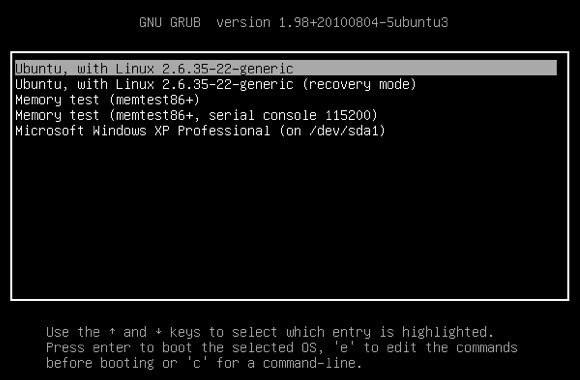
El primer paso que debe hacer es iniciar sesión en su instalación de Ubuntu. Luego abra "Terminal"Para ejecutar todas las líneas de comando necesarias para descargar, instalar y configurar BURG. Puedes encontrar Terminal dentro de "Aplicaciones - Accesorios", O también puede usar la función de búsqueda para encontrarlo.
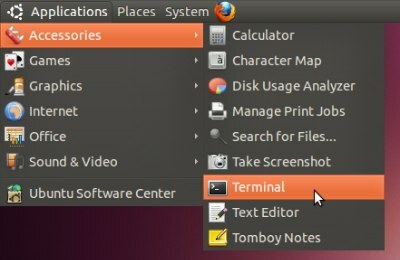
Por defecto, BURG no está incluido en el repositorio estándar de Ubuntu. Por lo tanto, debe agregar el servidor que aloja los archivos BURG al repositorio ejecutando esta línea de comando:
sudo add-apt-repository ppa: bean123ch / burg
Para evitar errores de escritura, es más fácil copiar y pegar esa línea en la Terminal, y presione Entrar para ejecutarla.
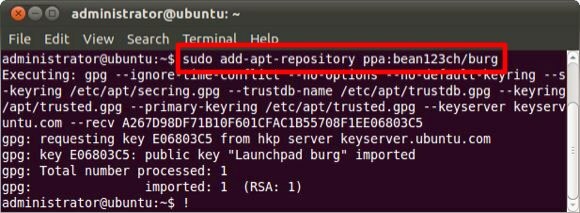
Luego, debe descargar e instalar BURG (cargador, temas y emulador). Use este comando para hacer eso:
sudo apt-get update && sudo apt-get install burg
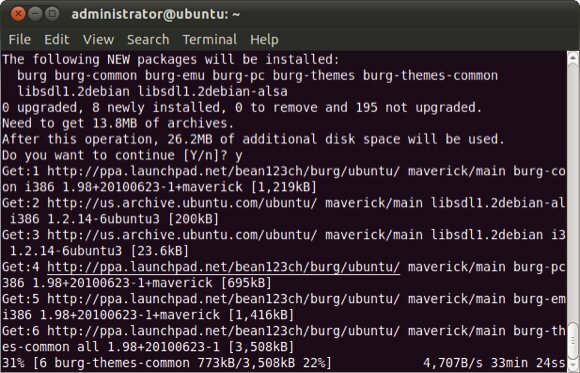
El proceso puede llevar un tiempo, dependiendo de la velocidad de su conexión a Internet. Es esencial que use una conexión estable para obtener el mejor resultado. De mis experimentos, descubrí que una conexión inestable causará problemas de descarga: algunos de los componentes podrían no descargarse completamente y el proceso de instalación fallará.
Configurando BURG
Después de finalizar el proceso de descarga e instalación, el siguiente paso es configurar BURG. La Terminal mostrará algo como esto:
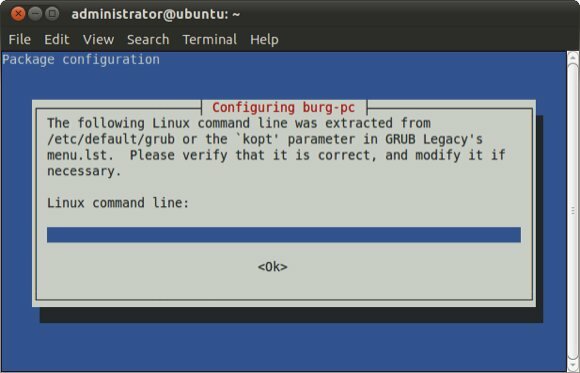
Presione Entrar para ir a la siguiente pantalla, y otro Entrar para saltar de nuevo.
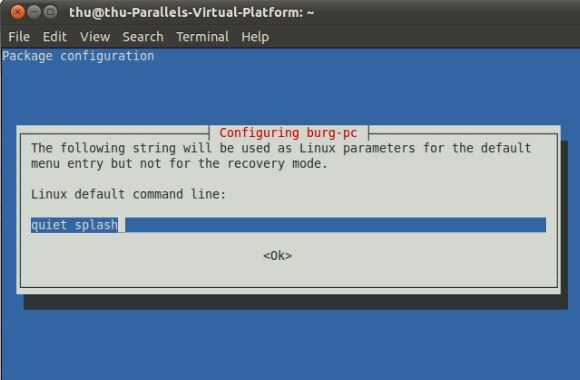
Llegarás a esto "Configurando burg-pc"Pantalla. Este es un poco complicado porque presionar Enter no te llevará a ningún lado. Después de varias pruebas y errores, descubrí que debe seleccionar "Okay"Mediante la tecla de flecha hacia la derecha en el teclado o presionando la tecla tabulador y luego después de"Okay"Está seleccionado, puede presionar Entrar para continuar.
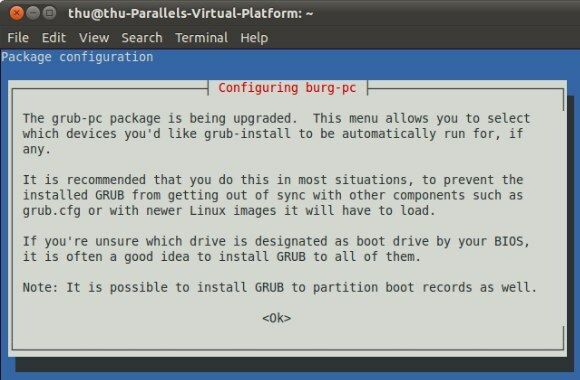
La siguiente pantalla le pedirá que elija qué dispositivo es el "Dispositivo de instalación GRUB“. Si su computadora tiene solo un disco duro, solo verá un dispositivo. El problema es, ¿cómo seleccionarlo? Para evitar omitir accidentalmente esta configuración, presione la barra espaciadora para seleccionar el dispositivo antes de presionar Entrar.
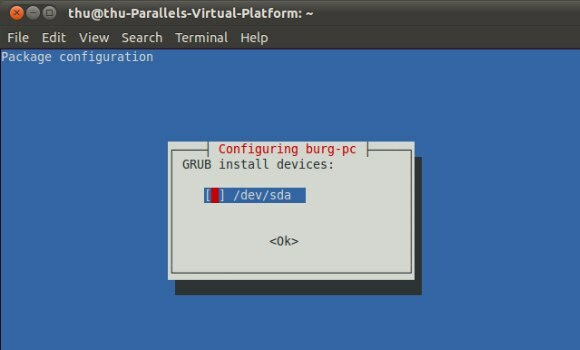
Navegando BURG
La configuración ya está hecha. Puede reiniciar su sistema y el menú del gestor de arranque GRUB será reemplazado por BURG.
Navegar dentro de BURG es fácil: use las teclas de flecha en el teclado para elegir el sistema operativo e Intro para cargarlo.
También puede cambiar fácilmente de un tema a otro presionando F2 para que aparezca la lista de temas disponibles, moverse entre los elementos con las teclas de flecha y presionar Entrar para elegir uno. Aquí hay algunos ejemplos de temas disponibles.
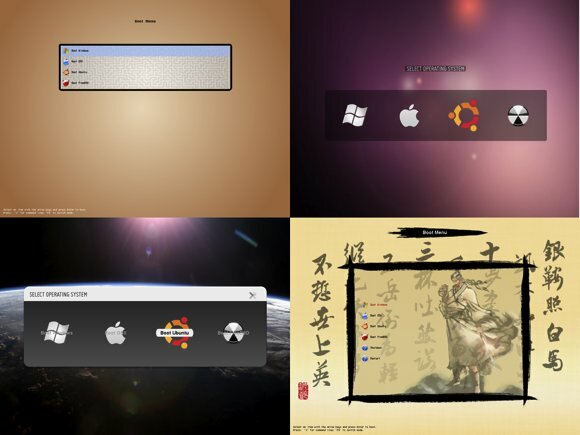
Otras teclas de función que puede usar son F1 para Ayuda y F3 para cambiar la resolución de la pantalla.
Instalar BURG desde Windows
BURG también viene con un instalador de Windows. Puede obtener el instalador de BURG página de descarga. Usarlo también es muy fácil: instálalo,
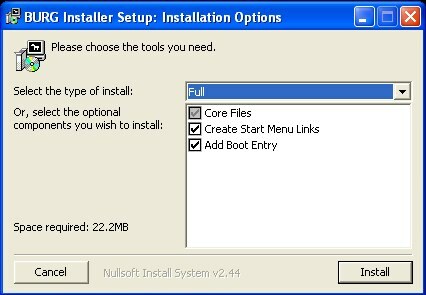
Y haga clic en "Agregar entrada de arranque" debajo "Programas - Burg"Menú.

Sin embargo, descubrí que este método solo funciona si instaló Ubuntu desde Windows. Entonces, para aquellos que instalaron Ubuntu junto con Windows, deben atenerse a las líneas de comando.
Para ser honesto, soy un novato en lo que respecta a Ubuntu (Linux) y líneas de comando. Tuve que repetir el experimento varias veces solo para hacerlo (casi) correcto, y todavía estoy tratando de comprender todo lo que he hecho y descrito aquí. Entonces, si ustedes, expertos en Linux, han encontrado cosas que me perdí aquí, no duden en compartir sus comentarios en los comentarios a continuación.
Un escritor indonesio, músico autoproclamado y arquitecto a tiempo parcial; quien quiere hacer de un mundo un lugar mejor, una publicación a la vez a través de su blog SuperSubConscious.


